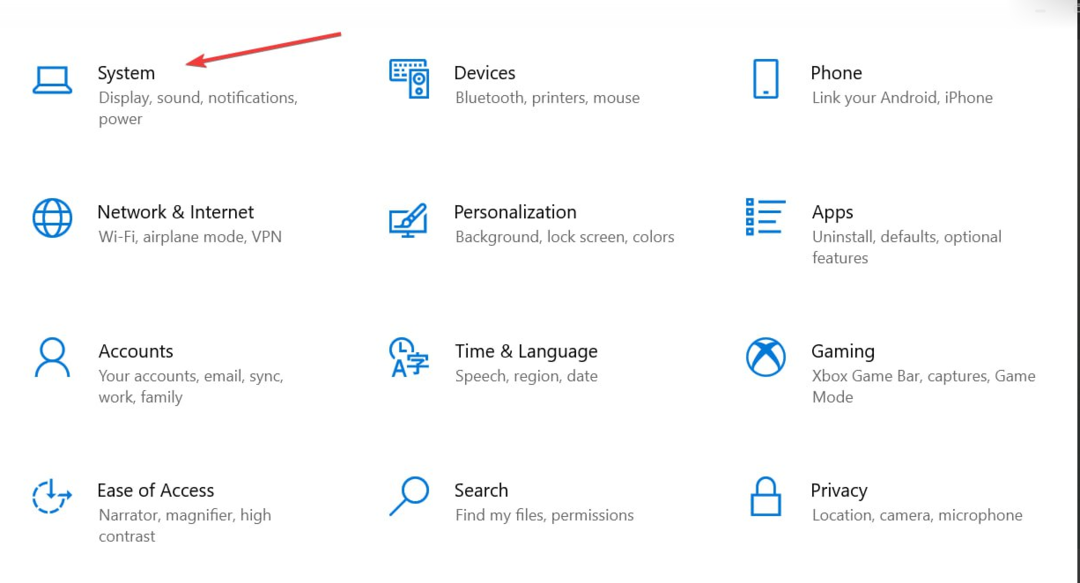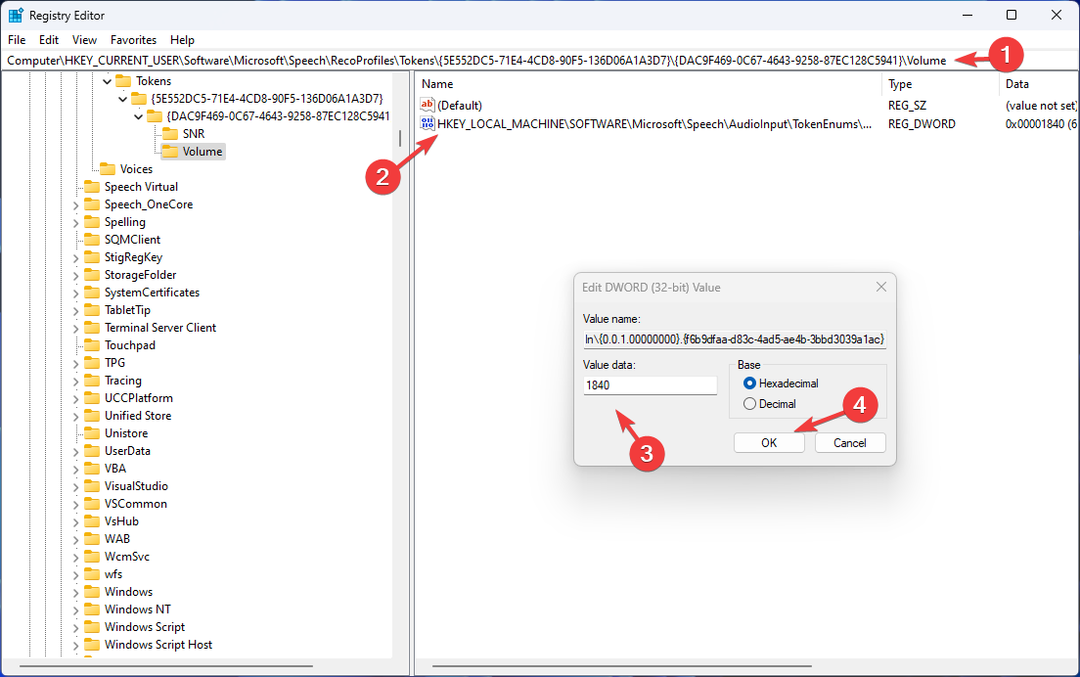- Windows 10 ძალიან ოპტიმიზირებულია ყველა პერიფერიული და ჩამონტაჟებული მოწყობილობის, მიკროფონის ჩათვლით.
- თუ თქვენს მიკროფონს პრობლემები გაქვთ, მიჰყევით ქვემოთ მოცემული პრობლემების გადაჭრის ნაბიჯებს.
- მსგავსი სახელმძღვანელოების ნახვა ასევე შეგიძლიათ იხილოთ ჩვენს წიგნებში მიძღვნილი მიკროფონის საკითხთა ცენტრი.
- ჩვენს ვებ – გვერდზე კიდევ უფრო მეტი ფიქსის სახელმძღვანელოა ხელმისაწვდომი Windows 10 ფიქსის გვერდი.

- ჩამოტვირთეთ Restoro PC Repair Tool მას გააჩნია დაპატენტებული ტექნოლოგიები (პატენტი ხელმისაწვდომია) აქ).
- დააჭირეთ დაიწყეთ სკანირება Windows– ის პრობლემების მოსაძებნად, რომლებიც შეიძლება კომპიუტერის პრობლემებს იწვევს.
- დააჭირეთ შეკეთება ყველა თქვენი კომპიუტერის უსაფრთხოებასა და მუშაობაზე გავლენის მოსაგვარებლად
- Restoro გადმოწერილია 0 მკითხველი ამ თვეში.
ზოგიერთმა მომხმარებელმა განიხილა Wizard- მა ვერ დაიწყო მიკროფონის შეცდომა Microsoft- ის მხარდაჭერის ფორუმზე. როდესაც ზოგიერთი მომხმარებელი დააწკაპუნებს დააყენეთ მიკროფონი ვინდოუსში, ა ოსტატმა ვერ დაიწყო მიკროფონი გამოდის შეცდომის შეტყობინება.
შესაბამისად, მომხმარებლებს არ შეუძლიათ გამოიყენონ მიკროფონის დაყენების ოსტატი, როდესაც ეს საკითხი დგება.
როგორ შემიძლია გამოვასწორო ოსტატმა ვერ დაიწყო მიკროფონი შეცდომა?
1. გადააყენეთ მიკროფონის დრაივერი
გარდა ამისა, შეგიძლიათ სცადოთ მიკროფონის დრაივერის ინსტალაცია.
- ამისათვის, დაიწყეთ Run Windows- ის კლავიშის + R ცხელი კლავიშის გამოყენებით.
- ტიპი devmgmt.msc გახსენით ველი და დააჭირეთ ღილაკს კარგი გახსნა Მოწყობილობის მენეჯერი.
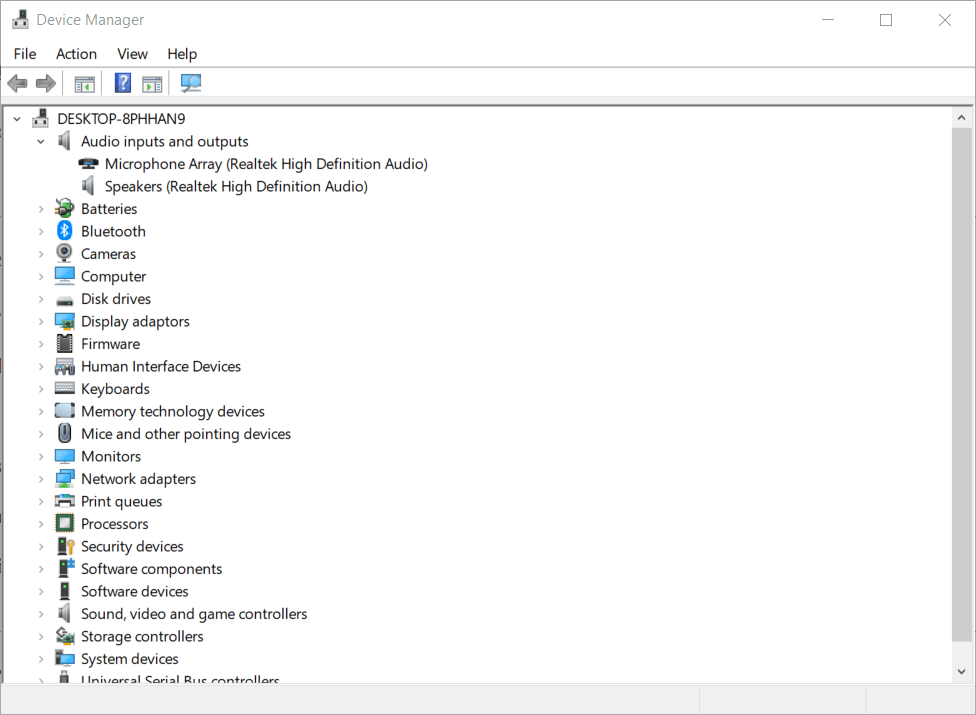
- ორჯერ დააწკაპუნეთ აუდიო საშუალებებსა და გამოსასვლელებზე ამ კატეგორიის მოწყობილობების გასაფართოებლად.
- დააწკაპუნეთ იქ მითითებულ მიკროფონზე და აირჩიეთ მოწყობილობის დეინსტალაცია.
- გადატვირთეთ Windows მიკროფონის დრაივერის დეინსტალაციის შემდეგ.
- გადატვირთვის შემდეგ, Windows დაიწყებს ინსტალაციის მომსახურებას მიკროფონის დრაივერის გადასაყენებლად.
გარდა ამისა, შეგიძლიათ გამოიყენოთ დრაივერის სპეციფიკური განახლება და დამაგრების მსგავსი DriverFix, რადგან ეს მეთოდი ბევრად უფრო სწრაფია, ბევრად უფრო საიმედოა და ნაკლებად მოითხოვს თქვენს სახელით შეტანას.

მარტივად გადმოწერეთ და დააინსტალირეთ, აწარმოეთ და ის თავის სკანირებას შეძლებს ძველი, გაფუჭებული ან დაკარგული მძღოლებისთვის.
შემდეგ ის დააინსტალირებს მათ თქვენთვის და თქვენ მხოლოდ PC– ის გადატვირთვით უნდა დასრულდეთ.

DriverFix
ძველი, გატეხილი ან დაკარგული მიკროფონის დრაივერები მოწყობილობასთან დაკავშირებული ყველაზე მეტად პრობლემების სათავეა. შეასწორეთ ისინი დღეს DriverFix– ით.
ეწვიეთ ვებგვერდს
2. ჩაწერეთ აუდიო პრობლემების გადასაჭრელად
- დაჭერა დაწყება
- ტიპი პრობლემების მოგვარება წელს აკრიფეთ აქ საძიებო ველში.
- დააჭირეთ პრობლემების მოგვარების პარამეტრები საძიებო პროგრამაში გასახსნელად პარამეტრები როგორც პირდაპირ ქვემოთ მოცემულ კადრში.
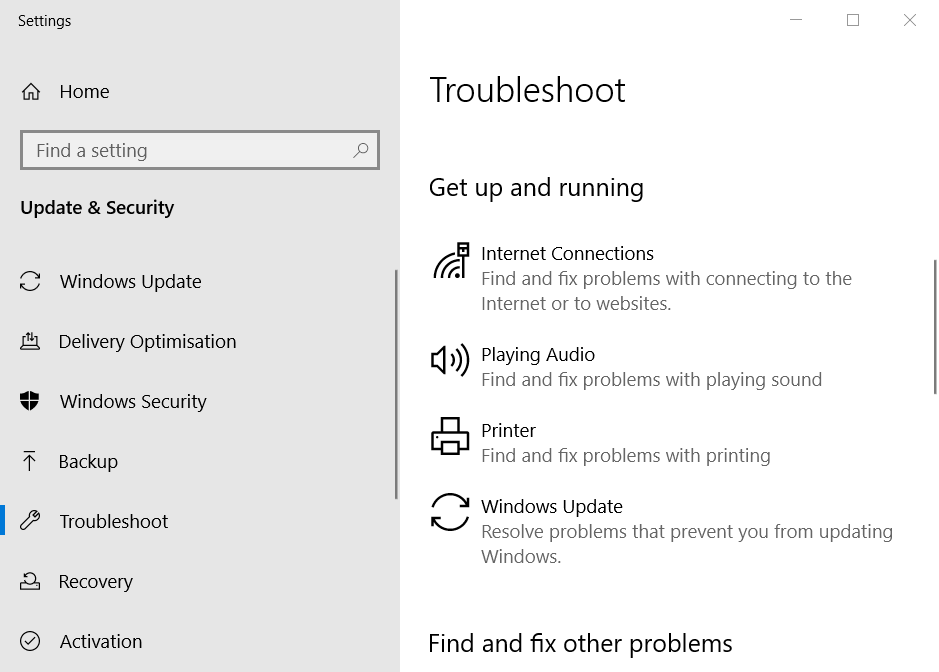
- აირჩიეთ აუდიო პრობლემების გადაჭრის ჩაწერა პარამეტრებში და დააჭირეთ ღილაკს გაუშვით პრობლემების გადაჭრა ღილაკი
- შემდეგ აირჩიეთ მიკროფონი ვარიანტი.
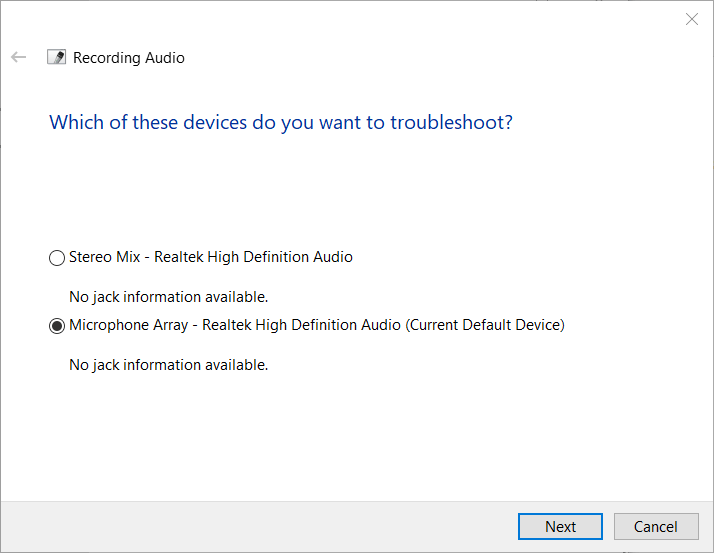
- დააჭირეთ ღილაკს შემდეგი ღილაკი
- დააჭირეთ გამოიყენეთ ფიქსი თუ პრობლემების მოსაგვარებელი პროგრამა უზრუნველყოფს გარჩევადობას.
3. Ჩართვა აპებს მიეცით წვდომა თქვენს მიკროფონზე
- ამისათვის გახსენით Windows- ის საძიებო ველი.
- Დაწერე მიკროფონი როგორც საძიებო საკვანძო სიტყვა.
- დააჭირეთ მიკროფონის კონფიდენციალურობის პარამეტრები პირდაპირ ქვემოთ მოცემულ კადრში ფანჯრის გასახსნელად.
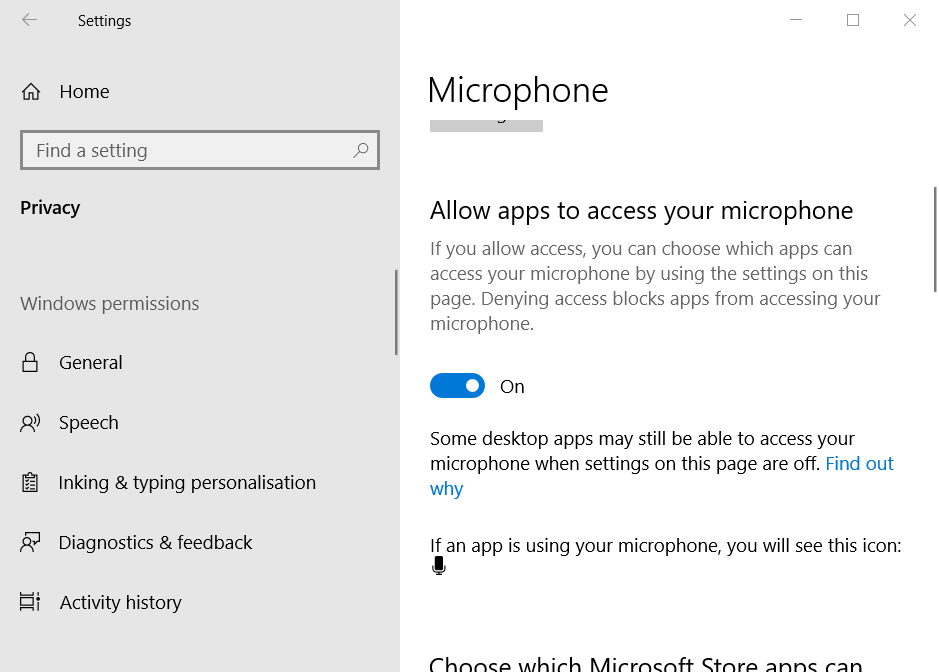
- გადართვა აპებს მიეცით წვდომა თქვენს მიკროფონზე ვარიანტი ჩართულია, თუ გამორთულია.
- ამის შემდეგ, გადატვირთეთ Windows.
ჩართვა აპებს მიეცით წვდომა თქვენს მიკროფონზე პარამეტრი არის ყველაზე ფართოდ დადასტურებული გამოსწორების სისტემაში ოსტატმა ვერ დაიწყო მიკროფონი შეცდომა
4. შეამოწმეთ მიკროფონი ჩართულია
- ამისათვის დააჭირეთ თაგუნას მარჯვენა ღილაკს დინამიკები ხატულა და აირჩიეთ გახსენით ხმის პარამეტრები.
- გადადით შესაბამის პარამეტრებზე.
- დააჭირეთ ხმა Მართვის პანელი ხმის ფანჯრის გასახსნელად.
- აირჩიეთ ჩაწერის ჩანართი, რომელიც ნაჩვენებია ქვემოთ.
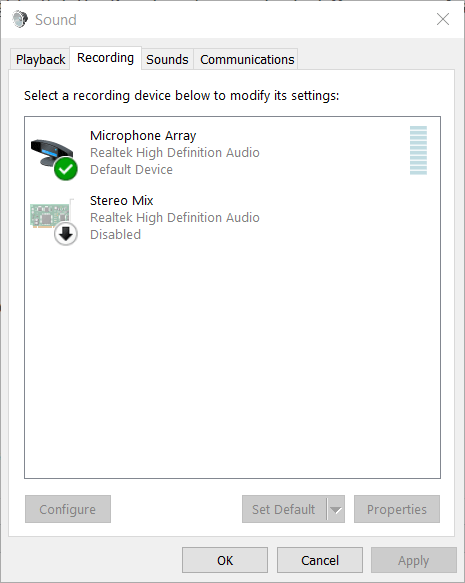
- დააჭირეთ თაგუნას მარჯვენა მიკროფონს და აირჩიეთ ჩართვა.
- დააჭირეთ ღილაკს ნაგულისხმევად დაყენება ღილაკს, რომ შეცვალოთ არჩეული მიკროფონი, რომ იყოს ნაგულისხმევი.
- დააჭირეთ ღილაკს მიმართვა ვარიანტი.
- დააჭირეთ კარგი ხმის ფანჯრიდან გასასვლელად.
უამრავმა მომხმარებელმა დაადასტურა ეს რეზოლუციები პრობლემის გადასაჭრელად ოსტატმა ვერ დაიწყო მიკროფონი შეცდომა დაფიქსირებული შეცდომის საშუალებით, თქვენი მიკროფონის კონფიგურაცია შეგიძლიათ Microphone Setup Wizard- ით.
- აქვს ჩემს კომპიუტერს ჩაშენებული მიკროფონი?
თუ თქვენს კომპიუტერს აქვს გარე ან შიდა მიკროფონი, ის ჩამოთვლილია ჩაწერა თქვენი პანელი.
 კიდევ გაქვთ პრობლემები?შეასწორეთ ისინი ამ ინსტრუმენტის საშუალებით:
კიდევ გაქვთ პრობლემები?შეასწორეთ ისინი ამ ინსტრუმენტის საშუალებით:
- ჩამოტვირთეთ ეს PC სარემონტო ინსტრუმენტი TrustPilot.com– ზე შესანიშნავია (ჩამოტვირთვა იწყება ამ გვერდზე).
- დააჭირეთ დაიწყეთ სკანირება Windows– ის პრობლემების მოსაძებნად, რომლებიც შეიძლება კომპიუტერის პრობლემებს იწვევს.
- დააჭირეთ შეკეთება ყველა დაპატენტებულ ტექნოლოგიებთან დაკავშირებული პრობლემების გადასაჭრელად (ექსკლუზიური ფასდაკლება ჩვენი მკითხველისთვის).
Restoro გადმოწერილია 0 მკითხველი ამ თვეში.
ხშირად დასმული შეკითხვები
დიახ, სანამ თქვენს მოწყობილობას აქვს მიკროფონი, მაშინ Windows 10-ს ასევე ექნება მისთვის საჭირო დრაივერი. ამასთან, ჩამონტაჟებული მიკროფონის შედარება არ შეიძლება პროფესიონალური მიკროფონები ხარისხის მხრივ.
თუ თქვენს კომპიუტერს აქვს გარე ან შიდა მიკროფონი, ის ჩამოთვლილია ჩაწერა თქვენი პანელი.
დიახ, ბევრი VoIP აპები რომ ვებ-კლიენტები იმუშავებენ მხოლოდ იმ შემთხვევაში იმუშავებენ თუ თქვენს ბრაუზერს მისცემთ წვდომას თქვენს მიკროფონზე.